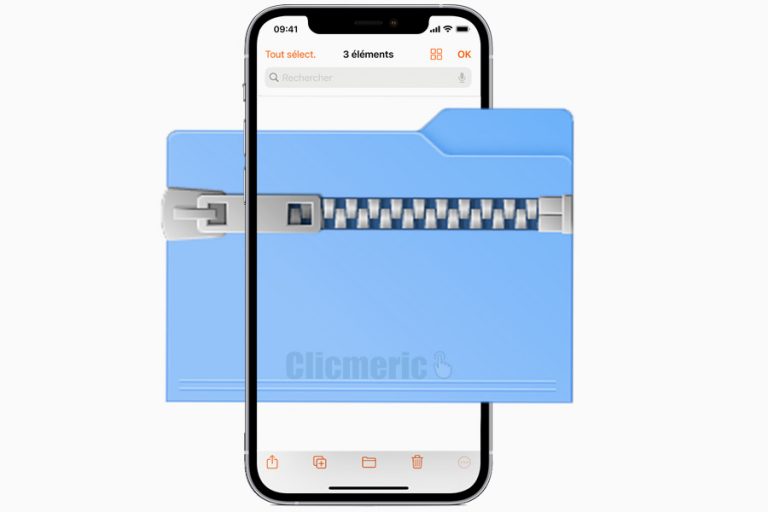A partir de la version 13 d’iOS, zipper ou dézipper un fichier sur iPhone est faisable sans utilisation d’une application tierce. iOS prend désormais en charge les fichiers au format .zip. Sur de nombreux systèmes d’exploitation, il est le format de compression le plus utilisé. Découvrez comment faire pour ouvrir un fichier ZIP sur iPhone ou iPad.
Que ce soit pour envoyer un fichier volumineux ou pour sauvegarder les données en format compressé, suivez les quelques étapes ci-dessous pour archiver ou extraire des fichiers compressés sur iPhone.
Comment créer un fichier ZIP sur iPhone et iPad ?
Il est possible de compresser n’importe quel fichier ou dossier sur iPhone en le faisant passer au format .zip. Sur votre appareil, ouvrez l’application « Fichiers ou Files ». Sélectionnez le fichier ou dossier à compresser en y maintenant le doigt et choisissez « Compresser ».
Si vous souhaitez sélectionner plusieurs éléments pour les archiver en une action, effectuez la sélection de ces derniers. Rendez-vous alors au bas droit de votre appareil pour développer le menu contextuel, à travers les trois points (…). Choisissez ensuite « Compresser » et patientez.
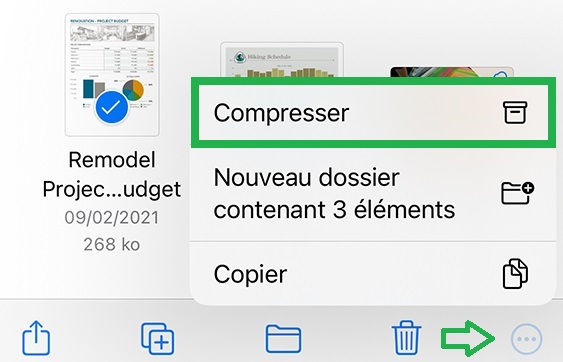
Sur iPad, ouvrez l’application « Fichiers » et trouvez le fichier concerné. Touchez-le, ensuite sur « Plus » et sélectionnez l’option de compression. Le ZIP sera créé, avec le même nom que le fichier d’origine. Vous pourrez le renommer tout de même, si vous le souhaitez.
Comment ouvrir un fichier ZIP sur iPhone et iPad ?
Pour ouvrir un fichier ZIP sur iPhone, ouvrez l’application « Fichiers ou Files » et recherchez le fichier compressé (.zip). Touchez le fichier et il sera automatiquement décompressé. Vous pourrez aussi, en le touchant, sélectionner l’option « Décompresser ».
Un dossier sera créé, portant le nom du fichier ZIP originel. Vous pourrez modifier le nom du dossier en y maintenant tout simplement le doigt. L’usage d’application spécialisées de compression des fichiers reste tout de même possible. Vous en trouverez dans l’App Store.